尽管高质量的帖子是任何成功的博客网站的基础,大多数作家都需要做一些额外的时间来发展他们的读者基础。前往任何着名的博客网站,您将看到大多数人都被页面元素辅助,以增加参与,包括表单,分享按钮和其他博客帖子的链接。
您可能还会注意到许多这些页面元素都保存:侧栏。
多年来,侧巴已成为博客的主食。当用户从POST跳转到POST时,侧栏确保了重要信息保持在视野中。
对于许多人来说,WordPress CMS.是启动和构建博客的转到工具。虽然WordPress可以用来立即构建任何类型的网站,但是,通过保持像侧栏等博客必需品,平台仍然是真的。让我们探索Sidebars如何在WordPress中工作,页面元素应该进入您的侧栏,以及如何将一个添加到博客中。
什么是博客侧边栏?
博客侧栏是一个页面区域,用于显示不是页面主要焦点的内容,但对于读者来说仍然很重要。在WordPress博客上,侧边栏通常显示为页面右侧或左侧的列,但也可以在页面的主要内容下方,具体取决于所使用的WordPress主题。
相同的侧栏可以在整个网站上使用,或者博主可以为不同的页面和帖子创建几个侧栏的迭代。在WordPress中,通过活动配置这些选项WordPress主题或用插件。
侧边栏提供空间,以放置高优先级链接和次要内容,您希望访问者看看,无论它们的哪个页面如何。虽然侧边栏的确切功能取决于您运行的博客类型,但是一款精心设计的侧栏可以帮助导航,提高用户体验和/或增加电子邮件列表注册和转换。在下一节中,我们将探讨如何在WordPress中设计一个。
WordPress博客侧边栏设计
在WordPress CMS中,侧栏由小部件组成。窗口小部件是一个内容块,具有唯一函数,可以在侧栏,标题,页脚和其他页面区域内放置。小部件通过允许您在没有任何编程的情况下添加页面元素的自定义组合来简化构建过程。还可以选择使用自定义HTML窗口小部件添加自己的内容块。
您可以添加您想要的WordPress侧栏的任何小部件。然而,一些小部件往往比其他小部件更有效 - 这些改善了读者体验,并鼓励用户进一步与您的评论啮合。让我们封面11个侧边栏设计元素所有博客都应该考虑放置在侧边栏中。
电子邮件加入
如果您一直在博客上发布卓越的内容,您的读者将希望回来查看您的最新帖子。通过向您的侧栏添加电子邮件订阅表单,可以轻松实现它们。
将此表格放在侧边栏中可确保您的访客可以选择在决定您的价值时订阅。他们可以打入他们的电子邮件地址,然后回到阅读您的帖子。
关于/生物
如果您觉得您的博客可能会出现Tad Imperal,这是一个简短的“关于我”部分 - 完整的姓名,照片和简要欢迎您的网站 - 是解决方案。访客将立即将名称和面对您的内容提交,这有助于建立信任,巩固您的使命,并为您的网站提供更加个人的体验。
本节应为其他侧边栏内容进行简短并留下空间。考虑为那些想要了解更多信息的人以及联系信息或联系表单进行联系方式,也考虑将链接放在您的全部上页面上。
最受欢迎的博客帖子
根据您的博客日益快的速度,大多数读者的机会将是您的网站的新手,并且尚未感受到您的内容。使用侧边栏来展示您最受欢迎的(即大部分浏览或评论)博客帖子,告诉订阅者您的所有内容。这样,读者不必挖掘内容的页面来查找您的签名帖子。它也将对为什么这些文章产生如此多的嗡嗡声。
相关博客帖子
您的WordPress Sidebar也是链接到相关帖子的好地方。如果用户被其中一件迷住,请将其保留在您的网站上并通过提供第二次帮助来提高您的反弹率。
相关的帖子建议在主要博客内容区域下面工作。当访问者到达您的一个帖子的结尾时,他们将很容易访问类似内容。尝试使用我们推荐的一个WordPress的相关帖子插件插入一个。
最近的博客帖子
同样,在侧边栏中的最近博客帖子可以让读者更好地为您做的写作。此小部件通过单个博客文章(而不是主页)进入您的网站的用户可以轻松导航到您最近的内容,并鼓励读者保留在网站上。
类别列表
而不是展示个别帖子,而是选择在侧栏中选择一个类别列表。此类列表链接到帖子列表在一个共同的话题下并使读者可以轻松查找它们感兴趣的帖子。大多数博客平台会自动从类别中创建此列表标签发布博客文章时,您会分配。
导航菜单
网站导航菜单通常被放置在WordPress网站的标题。也就是说,您可能发现在侧栏中放置一些导航链接 - 或将整个导航菜单移动到侧栏 - 更适合您的设计。考虑跑一些A / B在WordPress中测试要查看哪个菜单放置驱动器更多点击。
搜索栏
说到导航,a搜索栏读者可以轻松找到具有关键字或短语的内容而不是挖掘内容归档。当访客找不到他们正在寻找的文章时,它也有用。
此外,网站搜索是另一种更好地理解读者的方式。许多WordPress搜索插件日志搜索历史记录,您可以用来通知您的内容策略和导航设计。
社交媒体按钮
社交媒体是促进您的写作和构建观众的最佳渠道之一。通过链接到您的社交媒体配置文件,如Facebook和LinkedIn,您可以为频繁的网站提供更新。您可能还想添加一个按钮,使访问者能够在自己的社交媒体帐户上分享您的帖子。
呼叫行动
除了订阅您的电子邮件列表并与您的社交媒体频道接触,使用WordPress侧栏用于与博客相关的任何CTA,并将用户发送到登录页面以获取内容提供,试验或任何其他有价值的资源。如果您的博客是您业务的内容营销渠道,使这些CTA很容易访问,对于有效的Web内容策略很重要 - aWordPress呼叫动作插件可以帮助你发生这种情况。
尽量使您的CTA与您的博客内容相关。尝试在WordPress中创建多个侧栏配置,以在每个博客文本中放置最相关的CTA。
货币化
这运行WordPress博客的成本可以快速托管,域,安全性和高级插件成本一切都咬了您的预算。一种抵消这些成本甚至从独立博客利润的一种方法是在侧边栏区域中放置显示广告。谷歌的AdSense, 也几个其他广告网络,让你嵌入单击付费广告使用WordPress自定义HTML小部件的侧栏中的模块。
虽然显示广告可以推动一些额外的收入,但请注意它们如何减损用户体验。访问您的帖子第一次阅读您的帖子可能会被广告拒绝或在其浏览器中使用广告拦截软件。雷竞技苹果下载官方版因此,这种货币化策略对所有博主,特别是新的策略都不理想。
作为替代方案,您可以要求读者一次性或重复支持。在您的侧栏中放置捐赠提示是一种不引人注目的资助您的工作的方式 - 明确您的读者资金支持您的工作,并帮助您提供更高质量的员额。您还可以链接到众包平台帕勒顿。
如何在WordPress中添加侧栏
根据您的主题,您可能有一个或多个可用于自定义的侧标。如果侧边栏区域不包含任何窗口小部件,则默认情况下不会显示在页面上。要在您的网站上显示侧栏,只需将小部件添加到一个。
您可以在WordPress自定义程序工具中或在仪表板中的小部件页面上自定义您的侧栏。我们将审核如何执行以下操作:
使用WordPress Computizer创建侧栏:
1。从您的WordPress仪表板,选择外观>定制。
2。在定制者中,选择小部件,然后要编辑的侧栏。
3。点击添加小部件并从菜单中选择小部件。窗口小部件将在左侧面板和实时预览中添加到您的活动小部件列表中。

4.自定义窗口小部件设置。完成后,单击完毕。点击删除清除一个不需要的小部件。
5。根据您的侧栏添加多个小部件。要更改窗口小部件的顺序,请单击并将窗口小部件拖动到左侧面板中的新位置,或单击重新订购并用向上/向下箭头按钮切换小部件订单。
6。完成后,单击发布。
要在Widgets页面中创建侧栏:
1。从您的WordPress仪表板,选择外观>小部件。在这一点小部件页面,您将看到左侧的所有可用小部件。如果您的主题支持侧栏,您会看到一个侧边栏右边的选择。

2。通过单击并将可用的小部件从中单击并拖动到侧栏中添加窗口小部件侧边栏落下。或者,单击所需窗口小部件上的向下箭头图标,然后从菜单中选择侧栏,然后单击添加小部件。

3。自定义窗口小部件设置。完成后,单击完毕或者保存。点击删除清除一个不需要的小部件。
4.在您喜欢的时候向您的侧标添加多个小部件,然后预览更改。
如何在WordPress中删除侧栏
博客边栏有许多好处,但它们并不完美所有页面或博客设计。您可能更愿意在其他地方放置导航,发布建议和CTA。
在这种情况下,从WordPress站点删除侧边栏是简单的 - 这就是如何在自定义程序和仪表板中执行以下操作:
要删除具有WordPress Computizer的侧栏:
1。从您的WordPress仪表板,选择外观>定制。
2。在定制者中,选择小部件,然后要删除的侧栏。
3。单击向下箭头图标打开列出的第一个小部件,然后选择去掉。小部件将从预览窗口中的侧栏中消失。

4.重复侧栏中的所有窗口小部件的步骤3。一旦所有窗口小部件已被清除,侧栏将从预览中消失。
要删除Widgets页面中的侧栏:
1。从您的WordPress仪表板,选择外观>小部件。
2。打开侧边栏您要从您的网站删除的下拉列表。
3。在侧栏中打开第一个小部件,然后单击删除。

4.重复侧栏中的所有窗口小部件的步骤3。一旦所有窗口小部件已清除,侧栏将从页面中删除。
使用侧边栏增强您的WordPress博客
虽然Sidebars可能无法在每个博客网站上工作,但他们今天是许多博客的主要支柱,可能不会消失。使用WordPress小部件,它很容易进行测试和侧栏的运行重新组织。
因此,尝试使用您的侧栏布局和内容进行实验,以查看用户最多单击的内容。如果他们想找更多内容或了解有关您的品牌的更多内容,频繁博客读者会寻找侧边栏 - 确保您有一个为他们提供所需的内容。
最初发布于12月16日,2020年7:00:00,2010年12月16日更新
话题:
WordPress网站别忘了分享这篇文章!
相关文章

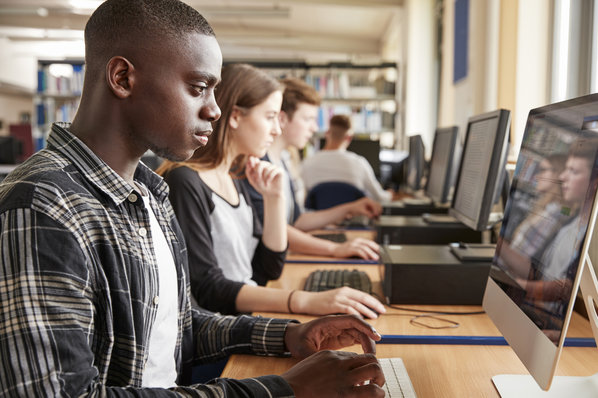

扩大优惠
注册Hubspot的CMS软件雷竞技苹果下载官方版
现在得到它


